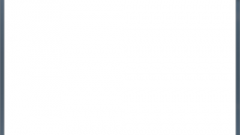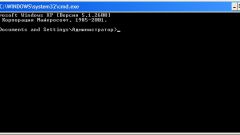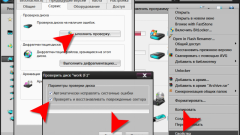Инструкция
1
Для ввода и обработки команд в Windows используется приложение «Командная строка», которая представляет собой интерпретатор программного кода и через который можно произвести практически любую настройку операционной системы.
2
Чтобы ввести команду в Windows, перейдите в меню «Пуск» и в строке поиска программ введите запрос «Командная строка». В списке полученных результатов выберите соответствующий результат. Вы также можете найти программу в меню «Пуск» - «Все программы» - «Стандартные» - «Командная строка».
3
Чтобы ввести код, просто начните печатать нужные команды на клавиатуре. Если вы хотите вставить скопированный в буфер обмена текст, кликните правой клавишей мыши в окне терминала и выберите операцию «Вставить». После ввода нажмите Enter, чтобы применить изменения. О результате выполнения процедуры вы получите соответствующее уведомление в окне приложения.
4
В операционных системах Linux множество настроек также может быть произведено только при помощи командной строки. В списке приложений она называется «Терминал» и может быть найдена как в меню приложений системы, так и открыта при помощи нажатия комбинации кнопок клавиатуры Ctrl и T.
5
В появившемся окне введите нужную команду и нажмите Enter. Вставить скопированный код вы можете при помощи комбинации кнопок клавиатуры Shift и Insert. Вы также можете кликнуть правой клавишей мыши в области программы и в появившемся контекстном меню выбрать «Вставить».
6
Для вызова командной строки в играх обычно используется клавиша ~ («Ё») клавиатуры, которая расположена под кнопкой Esc. Нажмите ее в процессе игры и вы увидите поле для ввода команд. Введите нужный код или запрос и нажмите Enter. На экране вы увидите результат выполнения запроса.
Видео по теме
Полезный совет
В операционных системах Linux также есть альтернативные приложения для ввода команд, которые отличаются набором используемых функций и дизайном интерфейса.
Источники:
- Список команд Windows
- Список основных команд Linux